Společnost Apple s aktualizacemi iOS 14 a iPadOS 14 přistoupila ke změně způsobu, jakým se zařízení iPhone a iPad připojují k bezdrátovým sítím Wi-Fi. Pokud zaznamenáváte problémy s připojením k Wi-Fi, může být řešením deaktivace této funkce pro konkrétní síť. V následujícím textu se podíváme, jak na to.
Jak fungují privátní Wi-Fi adresy
Když se váš iPhone, iPad či jakékoli jiné zařízení s podporou Wi-Fi připojuje k bezdrátové síti, odesílá unikátní adresu MAC (Media Access Control). Tato adresa slouží k identifikaci zařízení v síti.
Tradičně byla MAC adresa pevně nastavena na hardwarové úrovni a zůstávala neměnná po celou dobu životnosti zařízení. To znamenalo, že každá síť, ke které jste se připojili, obdržela od vašeho zařízení stejnou MAC adresu. I když bylo technicky možné MAC adresu ručně změnit, jen málo uživatelů toho využívalo.
Je zřejmé, že tato funkce mohla vést k možnosti sledování. Pokud se pohybujete po městě a připojujete se k různým veřejným Wi-Fi sítím v kavárnách, na letištích či v knihovnách, vaše zařízení by pro každé připojení používalo stejnou MAC adresu. To by umožnilo provozovatelům Wi-Fi hotspotů sledovat váš pohyb a aktivitu v síti.
S příchodem privátních Wi-Fi adres nyní iPhone, iPad a Apple Watch generují pro každou Wi-Fi síť, ke které se připojí, jinou MAC adresu. Každá síť tak obdrží jedinečnou adresu MAC od vašeho zařízení. Díky tomu není již tak snadné propojovat vaše aktivity na různých Wi-Fi sítích.
Možné problémy s privátními Wi-Fi adresami
Ve většině případů privátní Wi-Fi adresy nezpůsobují problémy. Tato funkce je ve výchozím nastavení aktivní a zpravidla funguje bez obtíží. Existují však situace, kdy může způsobit komplikace s některými sítěmi.
Například, síť Wi-Fi může být nakonfigurována tak, aby používala filtrování MAC adres, které povolí připojení pouze vybraným zařízením. V takovém případě vás organizace může požádat o deaktivaci privátních Wi-Fi adres. Další situací může být nastavení rodičovské kontroly na domácí Wi-Fi síti, kde se MAC adresy používají k identifikaci zařízení a uplatnění omezení.
Pokud se setkáte s problémy s připojením nebo s přístupem k internetu na Wi-Fi síti, deaktivace privátních adres může být užitečným krokem při odstraňování problémů a v některých případech může problém vyřešit.
Jak deaktivovat privátní adresy pro Wi-Fi
Nastavení „Privátní adresa“ se provádí samostatně pro každou Wi-Fi síť. Nedoporučuje se deaktivovat tuto funkci, pokud to není nezbytné nebo pokud neřešíte problém.
Pro změnu nastavení, otevřete na iPhonu nebo iPadu aplikaci Nastavení a přejděte do sekce Wi-Fi. Vyhledejte síť Wi-Fi, pro kterou chcete provést změnu. Pokud jste k ní aktuálně připojeni, bude zobrazena v horní části seznamu. Klepněte na ikonu „i“ na pravé straně názvu sítě Wi-Fi.
Nyní deaktivujte možnost „Privátní adresa“ pomocí přepínače.
V sekci „Wi-Fi adresa“ naleznete privátní MAC adresu, kterou zařízení používá v dané síti. Tato adresa se může hodit například při konfiguraci routeru.
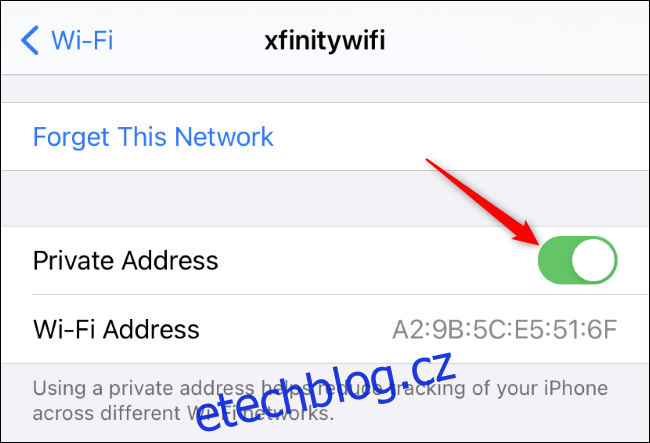
Pokud jste již k síti připojeni, budete vyzváni k opětovnému připojení. Klepněte na „Znovu připojit“ a vaše zařízení se připojí se standardní MAC adresou.
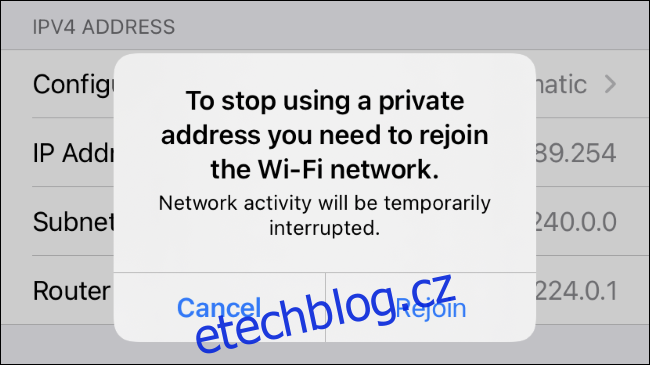
Postup pro Apple Watch je obdobný. Otevřete Nastavení > Wi-Fi, klepněte na název sítě, ke které jste připojeni (nebo přejeďte prstem doleva na síti a klepněte na tlačítko „…“ pokud ještě nejste připojeni) a deaktivujte přepínač „Privátní adresa“.